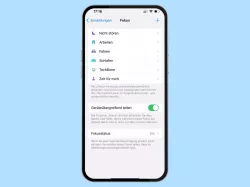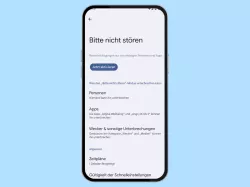Android: "Nicht stören"-Ausnahme für Anrufe zulassen
Du möchtest während "Nicht stören" Anrufe empfangen? Hier zeigen wir, wie man Anruf-Ausnahmen für "Nicht stören" festlegen kann.
Von Denny Krull · Veröffentlicht am


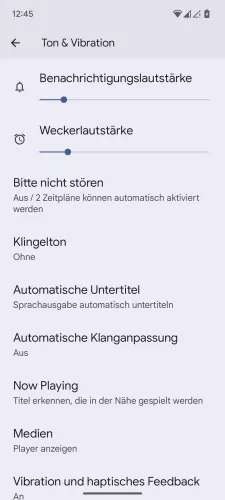
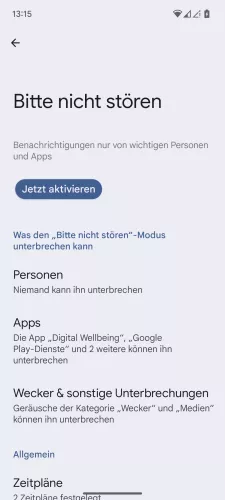
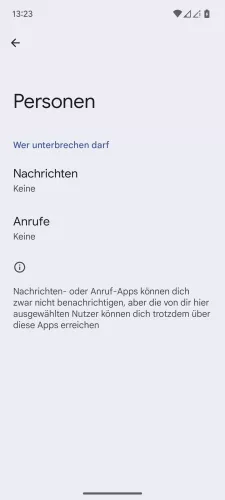
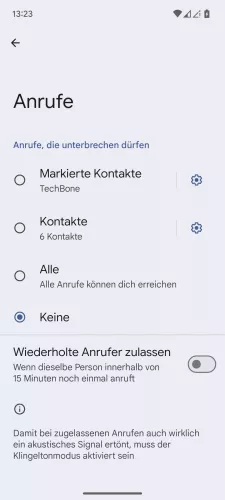
- Öffne die Einstellungen-App
- Tippe auf Ton & Vibration
- Tippe auf Bitte nicht stören
- Tippe auf Personen
- Tippe auf Anrufe
- Wähle Markierte Kontakte, Kontakte, Alle oder Keine





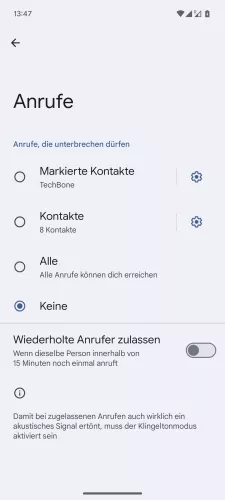
- Öffne die Einstellungen
- Tippe auf Ton und Vibration
- Tippe auf Bitte nicht stören
- Tippe auf Personen
- Tippe auf Anrufe
- Wähle Markierte Kontakte, Kontakte, Alle oder Keine



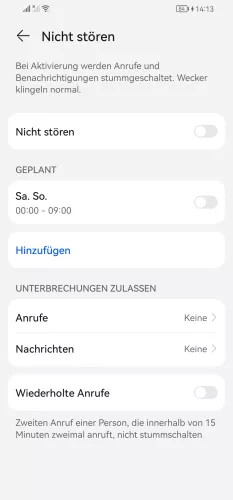

- Öffne die Einstellungen
- Tippe auf Töne & Vibration
- Tippe auf Nicht stören
- Tippe auf Anrufe
- Wähle Alle, Nur Kontakte, Nur Favoriten oder Keine




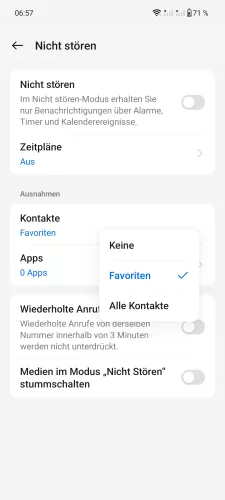
- Öffne die Einstellungen
- Tippe auf Töne und Vibration
- Tippe auf Nicht stören
- Tippe auf Kontakte
- Wähle Keine, Favoriten oder Alle Kontakte




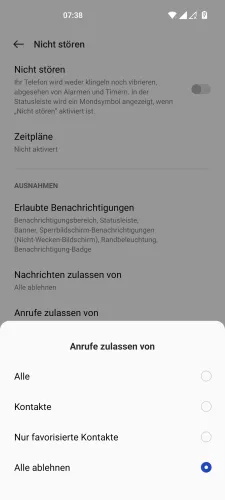
- Öffne die Einstellungen
- Tippe auf Ton und Vibration
- Tippe auf Nicht stören
- Tippe auf Anrufe zulassen von
- Wähle Alle, Kontakte, Nur favorisierte Kontakte oder Alle ablehnen


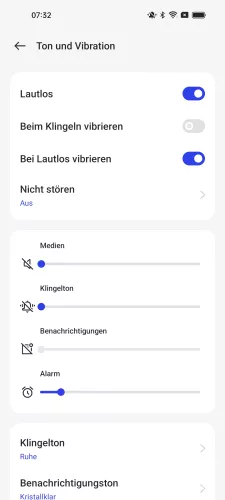

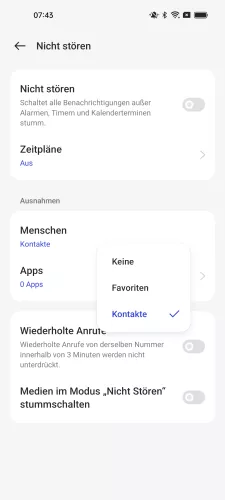
- Öffne die Einstellungen
- Tippe auf Ton und Vibration
- Tippe auf Nicht stören
- Tippe auf Menschen
- Wähle Keine, Favoriten oder Kontakte





- Öffne die Einstellungen
- Tippe auf Ton und Vibration
- Tippe auf Nicht stören
- Tippe auf Anrufe zulassen von
- Wähle Alle, Kontakte, Nur favorisierte Kontakte oder Alle ablehnen


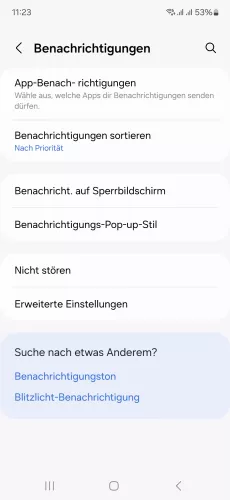

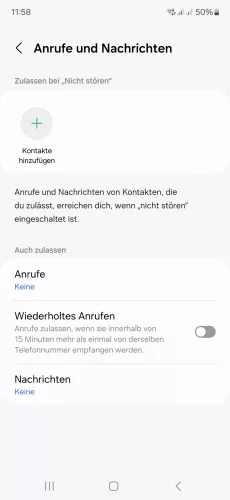

- Öffne die Einstellungen
- Tippe auf Benachrichtigungen
- Tippe auf Nicht stören
- Tippe auf Anrufe und Nachrichten
- Tippe auf Anrufe
- Wähle die gewünschte Option






- Öffne die Einstellungen
- Tippe auf Benachrichtigungen
- Tippe auf Nicht stören
- Tippe auf Anrufe und Nachrichten
- Tippe auf Anrufe
- Wähle Alle, Nur Kontakte, Nur bevorzugte Kontakte oder Keine





- Öffne die Einstellungen
- Tippe auf Ton und Vibration
- Tippe auf Nicht stören
- Tippe auf Bei Anrufen benachrichtigen
- Wähle Von allen, Nur von Kontakten, Nur markierte Kontakte oder Keine

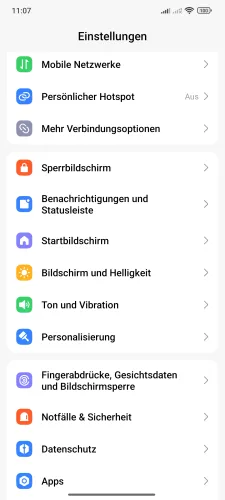



- Öffne die Einstellungen-App
- Tippe auf Ton und Vibration
- Tippe auf Nicht stören
- Tippe auf Bei Anrufen benachrichtigen
- Wähle Von allen, Nur von Kontakten, Nur markierte Kontakte oder Keine




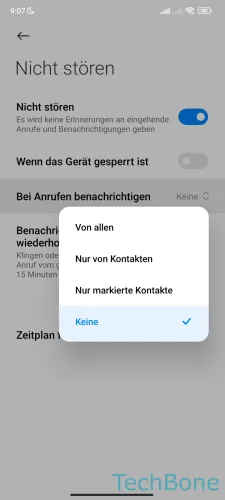
- Öffne die Einstellungen
- Tippe auf Ton und Vibration
- Tippe auf Nicht stören
- Tippe auf Bei Anrufen benachrichtigen
- Wähle Von allen, Nur von Kontakten, Nur markierte Kontakte oder Keine
Auf dem Android-Smartphone kann man trotz Stummschaltung im "Bitte nicht stören"-Modus Anrufe empfangen, wofür Ausnahmen für Anrufe von Kontakten, Favoriten oder sogar allen Rufnummern zugelassen werden können. Die Anrufergruppe, die als Ausnahme im "Nicht stören"-Modus zugelassen ist, wird dann mit Klingelton und Vibration angekündigt, sofern das Android-Handy vorher nicht auf lautlos gestellt wurde.
Wiederholte Anrufer zulassen
Auf Wunsch kann man trotz "Nicht stören" Anrufe zulassen, welche ein zweites Mal innerhalb von 15 Minuten mit der selben Rufnummer anrufen. Möchte man die wiederholten Anrufer im "Nicht stören"-Modus zulassen, werden sämtliche Anrufe durchgestellt, egal ob eine Rufnummer eingespeichert ist oder nicht.


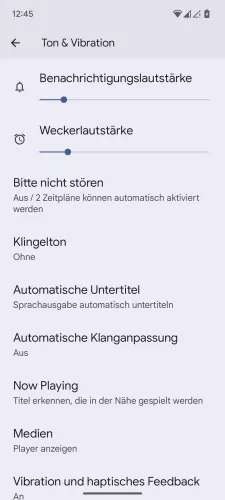
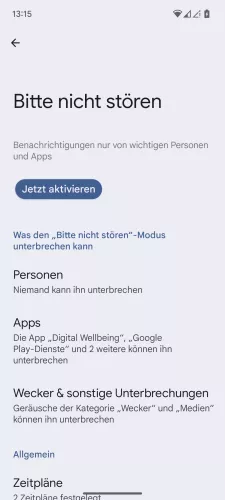
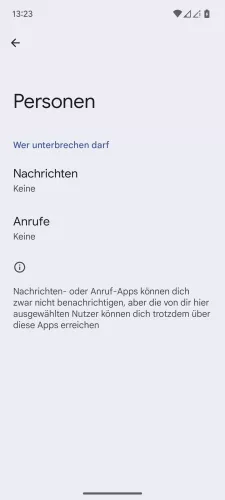
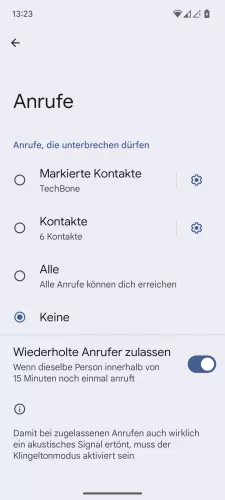
- Öffne die Einstellungen-App
- Tippe auf Ton & Vibration
- Tippe auf Bitte nicht stören
- Tippe auf Personen
- Tippe auf Anrufe
- Tippe auf Wiederholte Anrufe zulassen






- Öffne die Einstellungen
- Tippe auf Ton und Vibration
- Tippe auf Bitte nicht stören
- Tippe auf Personen
- Tippe auf Anrufe
- Aktiviere oder deaktiviere Wiederholte Anrufer zulassen



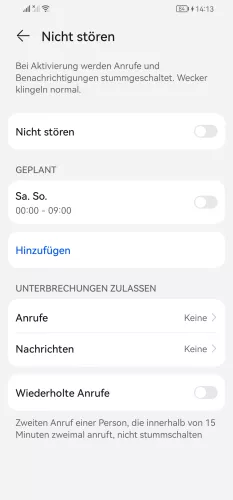
- Öffne die Einstellungen
- Tippe auf Töne & Vibration
- Tippe auf Nicht stören
- Aktiviere oder deaktiviere Wiederholte Anrufe



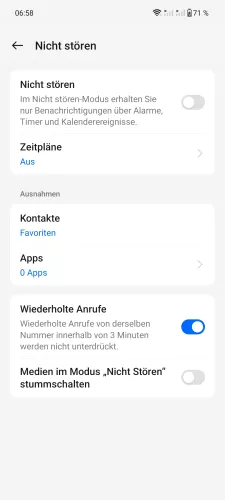
- Öffne die Einstellungen
- Tippe auf Töne und Vibration
- Tippe auf Nicht stören
- Aktiviere oder deaktiviere Wiederholte Anrufe




- Öffne die Einstellungen
- Tippe auf Ton und Vibration
- Tippe auf Nicht stören
- Aktiviere oder deaktiviere Wiederholte Anrufe


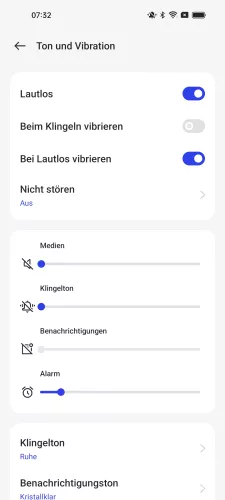

- Öffne die Einstellungen
- Tippe auf Ton und Vibration
- Tippe auf Nicht stören
- Aktiviere oder deaktiviere Wiederholte Anrufe




- Öffne die Einstellungen
- Tippe auf Ton und Vibration
- Tippe auf Nicht stören
- Aktiviere oder deaktiviere Wiederholte Anrufe


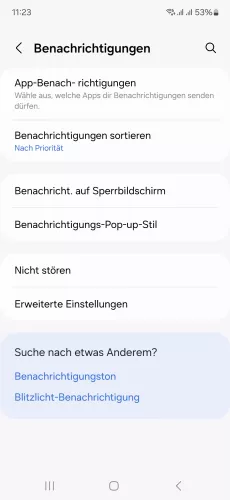


- Öffne die Einstellungen
- Tippe auf Benachrichtigungen
- Tippe auf Nicht stören
- Tippe auf Anrufe und Nachrichten
- Aktiviere oder deaktiviere Wiederholtes Anrufen





- Öffne die Einstellungen
- Tippe auf Benachrichtigungen
- Tippe auf Nicht stören
- Tippe auf Anrufe und Nachrichten
- Aktiviere oder deaktiviere Wiederholtes Anrufen



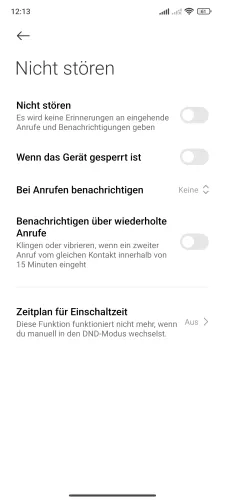
- Öffne die Einstellungen
- Tippe auf Ton und Vibration
- Tippe auf Nicht stören
- Aktiviere oder deaktiviere Benachrichtigung über wiederholte Anrufe

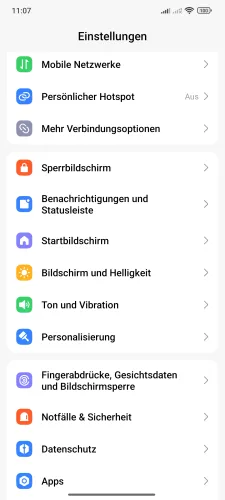


- Öffne die Einstellungen-App
- Tippe auf Ton und Vibration
- Tippe auf Nicht stören
- Aktiviere oder deaktiviere Benachrichtigung über wiederholte Anrufe




- Öffne die Einstellungen
- Tippe auf Ton und Vibration
- Tippe auf Nicht stören
- Aktiviere oder deaktiviere Benachrichtigungen über wiederholte Anrufe
Diese Anleitung gehört zu unseren umfassendem Guide für Stock Android. Alles Schritt für Schritt erklärt!